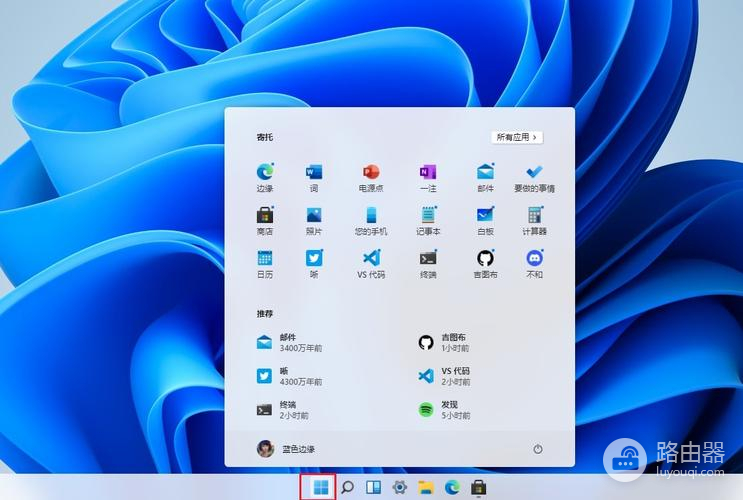华为Win11投屏显示设置教程
随着Windows 11操作系统的推出,华为Win11投屏显示设置成为了热门话题。很多用户纷纷表示对这一功能感兴趣,但是不太清楚如何进行设置。今天我们就来为大家介绍华为Win11投屏显示设置的详细教程。
华为Win11投屏显示设置教程如下:
1. 确保华为设备和投屏显示设备(如电视或投影仪)连接到同一个网络。
2. 打开电脑上的Win11系统设置,点击“系统”选项。
3. 在系统设置菜单中,选择“显示”选项。
4. 在显示设置菜单中,您将看到“多显示器”部分。点击该部分下的“投影”选项。
5. 在投影设置菜单中,选择“无线显示”选项。
6. 在无线显示菜单中,点击“添加显示器”按钮。
7. Win11系统会搜索附近的可投屏显示设备。在搜索结果中,选择您要连接的投屏显示设备。
8. 连接成功后,将在显示设置菜单中看到您的投屏显示设备。您可以选择主显示器和扩展显示器的布局。
9. 还可以调整投屏显示设备的分辨率和缩放比例,以适应您的需求。
10. 确定所有设置后,您可以开始在华为设备上投屏到显示设备上。
请注意,上述教程适用于华为设备上的Win11系统。具体的操作步骤可能会因设备型号和系统版本而有所不同。如果您遇到任何问题,建议您参考设备的使用手册或联系华为客服获取进一步帮助。